Além da interface renovada, o OS X Yosemite ganhou uma nova opção de cor. O ‘Dark mode’ – ou ‘modo escuro’ – permite escurecer a cor da Dock, barra de menus e menus, tornando-os menos agressivos aos olhos. Entretanto, por padrão, o novo recurso é pouco personalizável e, basicamente, permite apenas que o usuário o ative ou desative – confira como ativá-lo . Pensando nisso, o TechTudo preparou um tutorial com três truques para você aproveitar melhor o novo recurso do OS X Yosemite. Como configurar a busca do Spotlight no Mac OS X Yosemite Confira três truques sobre o modo Dark do OS X Yosemite nas dicas TechTudo (Foto: Divulgação/ iTunes) Altere apenas a cor da Dock Ao ativar o modo escuro, a Dock, barra de menus e os próprios menus são escurecidos. Entretanto, usando os comandos abaixo, é possível alterar apenas a cor da Dock – outros itens permanecem claros. Passo 1. Para isso, primeiro abra o “Terminal” do OS X – pressione “command + barra de espaço” para abrir a busca do Spotlight e digite “terminal” (sem aspas); Abra o Terminal do OS X (Foto: Reprodução/Helito Bijora) Passo 2. Na janela do Terminal, cole os comandos a seguir e pressione a tecla “enter”; defaults write NSGlobalDomain AppleInterfaceStyle Dark killall Dock Truque permite alterar apenas a cor da Dock (Foto: Reprodução/Helito Bijora) Passo 3. Caso queira voltar ao padrão do sistema, volte ao “Terminal” e entre com os comandos baixo; defaults remove NSGlobalDomain AppleInterfaceStyle killall Dock Ative e desative com teclas de atalho Para ativar o modo escuro, o usuário precisa abrir as configurações do sistema e ativar uma opção. Para facilitar a troca entre o tema claro e escuro, confira como definir um atalho no teclado. Passo 4. No “Terminal”, entre com o comando abaixo. Será necessário confirmar a sua senha de administrador do sistema. Atenção: apesar de ele estar em duas linhas, o comando é um só; sudo defaults write /Library/Preferences/.GlobalPreferences.plist _HIEnableThemeSwitchHotKey -bool true Ativando teclas de atalho para alterar cor do OS X (Foto: Reprodução/Helito Bijora) Passo 5. Agora, para ativar ou desativar o modo escuro, basta pressionar as teclas “Command + Control + Alt + T”; Altere a cor de acordo com o horário O tom escuro é ideal para ser usado durante a noite, quando a iluminação ambiente é menos intensa e os olhos estão cansados. O OS X Yosemite não permite que o usuário programe uma hora para ativar e desativar o modo escuro, mas um utilitário de terceiros que resolve o problema. Passo 6. Baixe o Lights Out . Feito isso, clique com o botão direito do mouse sobre o arquivo “ lights-out.prefPane ” e clique em “Abrir” – se você der um duplo clique, o sistema bloqueará a instalação; Abra o arquivo baixado (Foto: Reprodução/Helito Bijora) Passo 7. Na mensagem que aparece, clique novamente em “Abrir”; Confirmando abertura do arquivo (Foto: Reprodução/Helito Bijora) Passo 8. Selecione se deseja instalar a opção apenas para o seu usuário ou para todos os usuários do computador e clique em “Instalar”; Selecione como deseja instalar o utilitário (Foto: Reprodução/Helito Bijora) Passo 9. Abra o Lights Out e escolha o horário que deseja ‘apagar as luzes’ – ativar o modo escuro – e quando voltar ao tema claro. Por fim, clique em “Start Service” para ativar o serviço. Ativando programação automática do modo escuro (Foto: Reprodução/Helito Bijora) Com essas dicas e truques, você poderá aproveitar melhor o modo escuro do novo Mac OS X Yosemite. Quais são as vantagens do Mac OS em comparação com o Windows? Opine no Fórum do TechTudo. saiba mais Safari e Spotlight enviam dados das suas busca para Apple; saiba bloquear Como instalar o OS X Yosemite pelo pen drive Yosemite: como atualizar seu Mac para a versão final 10.10 do OS X
You may also like
\(adsbygoogle \= window.adsbygoogle \|\|\[\]).push\(\{\}\)\; O LG Watch Urbane 2 , novo relógio inteligente da fabricante, foi anunciado nesta quinta-feira (1) com uma […]
Em comemoração ao Dia das Crianças, que ocorre no próximo domingo (12), duas das maiores lojas de apps estão com novas ofertas neste […]
Em 2011, a microbiologista e imunologista francesa Emanuelle Charpentier encontrou-se fortuitamente com a bioquímica e bióloga molecular americana Jennifer Doudna, em um […]
A PlayStation anunciou, nesta quarta-feira (17), a nova leva de games gratuitos que integrarão a iniciativa Play At Home. A partir de […]


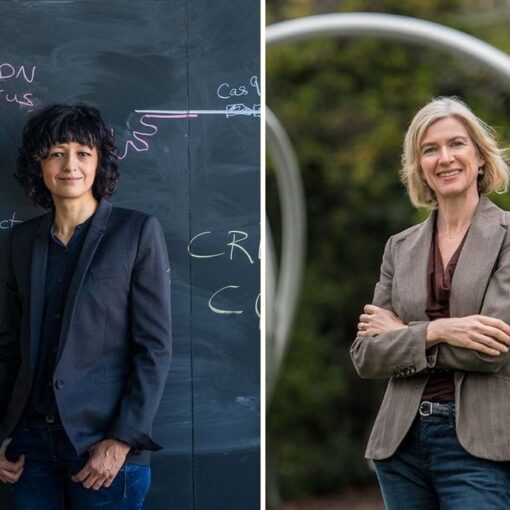

Comentários no Facebook